 |
Создание лицевой панели. Порядок выполнения работы
|
|
|
|
Создание лицевой панели
Цель работы: лицевая панель представляет собой первый этап в построении сборки детали. Данный объект является основой для сборки, в которую будут входить такие детали как «Переключатель» и «Кнопка»
Порядок выполнения работы
Откройте программу КОМПАС-3D. Перед вами откроется окно создания нового документа (рис. 7. 1). Следует выбрать создание нового документа «Деталь», после чего откроется рабочее поле.
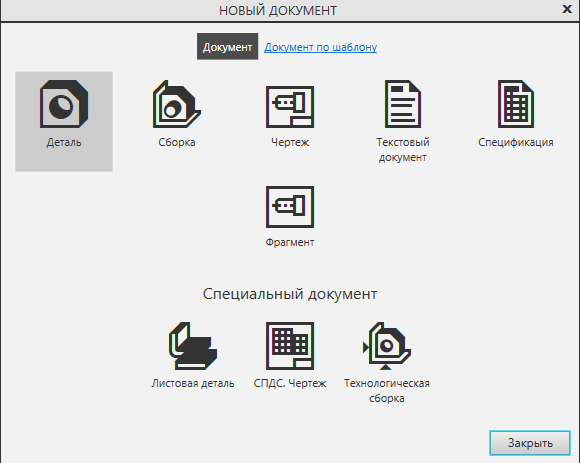
Рис. 7. 1. – Основное окно программы.
Выберите плоскость XY и создайте на ней эскиз. На данном эскизе разместите прямоугольник с помощью команды «Прямоугольник из центра» с размерами 80х130 (рис. 7. 2).

Рис. 7. 2. – Применение операции «Прямоугольник из центра».
На основе данного эскиза применяем операцию «Элемент выдавливания», указывая расстояние равное 7 (рис. 7. 3).

Рис. 7. 3. – Применение операции «Элемент выдавливания.
В результате выполнения операции пользователь получает параллелепипед размерами 80х130х7, представленный на рисунке 7. 4.

Рис. 7. 4. – Результат выполнения операции.
Выбираем грань получившейся детали на плоскости XY и создаём на ней эскиз. На данном эскизе создаём группу прямоугольников, с размерами, указанными на рисунке. Данные группы необходимы для упрощения выбора мест расположения различных переключателей устройства. Для удобства идентификации прямоугольники пронумерованы, их нумерация будет использована для указания необходимого в данный момент для работы прямоугольника.
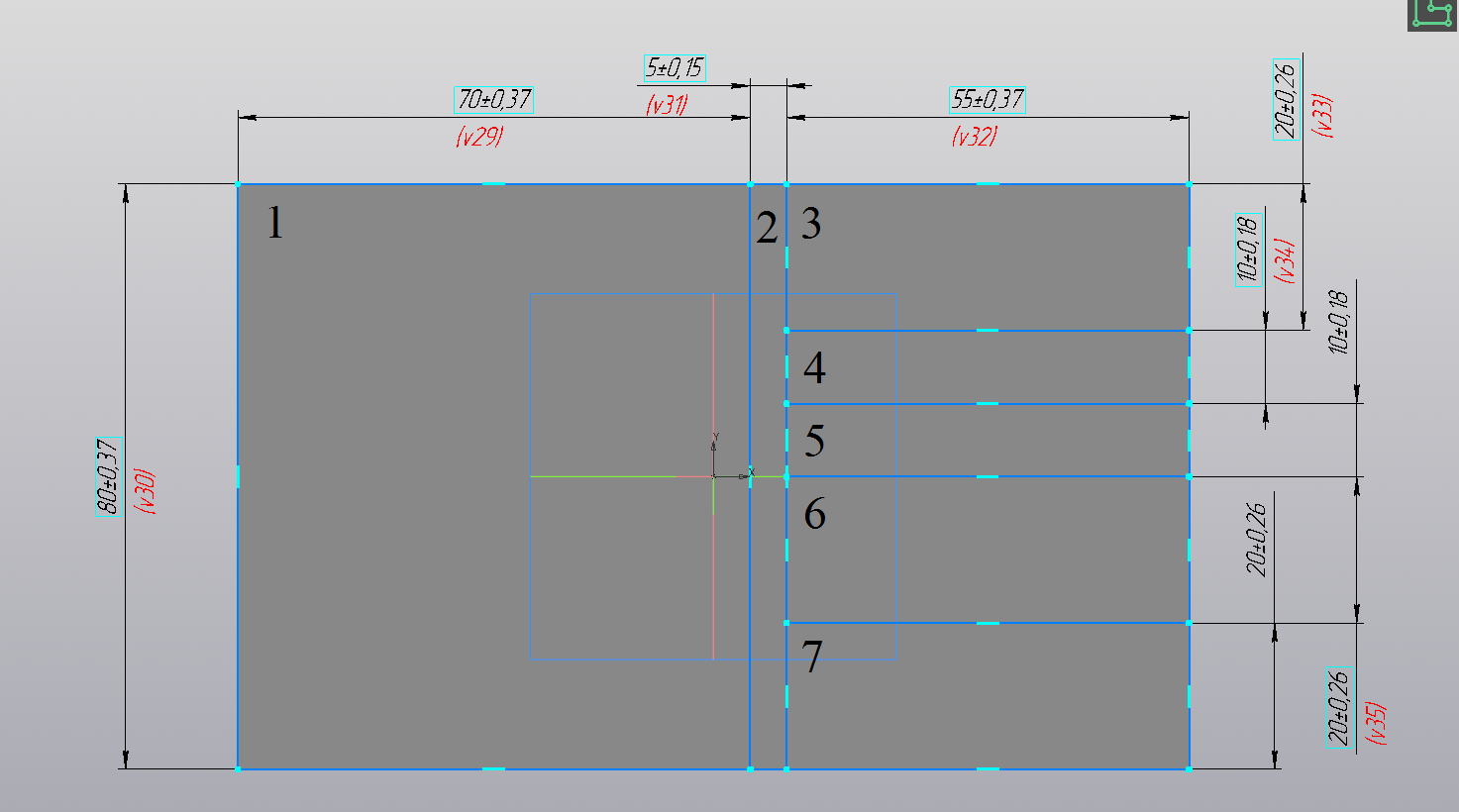
Рис. 7. 5. – Эскиз на грани параллелепипеда с указанием групп.
Расположите в центральном прямоугольнике (под номером два) окружность с радиусом 2 на расстоянии 10 от верхней грани. Расположите прямоугольник размером 2х4 на расстоянии 20 от верхней грани. Постройте 4 аналогичных прямоугольника с помощью массива или вручную, учитывая, что расстояние между центрами данных прямоугольников равно 10 (рис. 7. 6).
|
|
|

Рис. 7. 6. – Расположение фигур в прямоугольнике номер два.
Перейдем к прямоугольнику номер три. От левой верхней вершины данного прямоугольника на расстоянии 10 по вертикали и 10 по горизонтали создайте окружность диаметром 6 (рис. 7. 7).

Рис. 7. 7. – Построение окружности в прямоугольнике номер два.
На расстоянии 20 по горизонтали и 5 по вертикали от той же вершины постройте прямоугольник с размерами 2х4 (рис. 7. 8).

Рис. 7. 9. – Построение прямоугольника на заданном расстоянии.
Расположите ещё 7 аналогичных прямоугольников с помощью массива или вручную, учитывая, что расстояние между центрами прямоугольников в ряду равно 8, расстояние между центром прямоугольника первого ряда и второго ряда равно 4 (рис. 7. 9).

Рис. 7. 9. – Расположение семи аналогичных прямоугольников.
Постройте в прямоугольнике №4 три окружности, имеющие диаметр 6. Центры окружностей лежат на вспомогательной линии, проходящей через середину прямоугольника. Центр первой окружности лежит на расстоянии 10 по горизонтали и 5 по вертикали относительно левой верхней вершины прямоугольника 4. Расстояние между центрами окружностей равно 16 (рис. 7. 10).

Рис. 7. 10. – Расположение окружностей в прямоугольнике №4.
Перейдем к прямоугольнику №5. В данной области постройте ещё несколько прямоугольников, расположение которых симметрично аналогичным прямоугольникам сверху. Проще всего сделать это с помощью вспомогательных линий (Рис. 7. 11).

Рис. 7. 11. – Расположение дополнительных прямоугольников.
Расположите две окружности диаметром 10 с помощью вспомогательных линий, а также два прямоугольника с помощью вспомогательной линии, проходящей через верхний прямоугольник. Расстояние между центрами прямоугольников равно 4 (рис. 7. 12).
|
|
|

Рис. 7. 12. – Расположение прямоугольников по вспомогательным прямым.
Аналогичным способом располагаем окружности так, как указано на рисунке (рис. 7. 13).
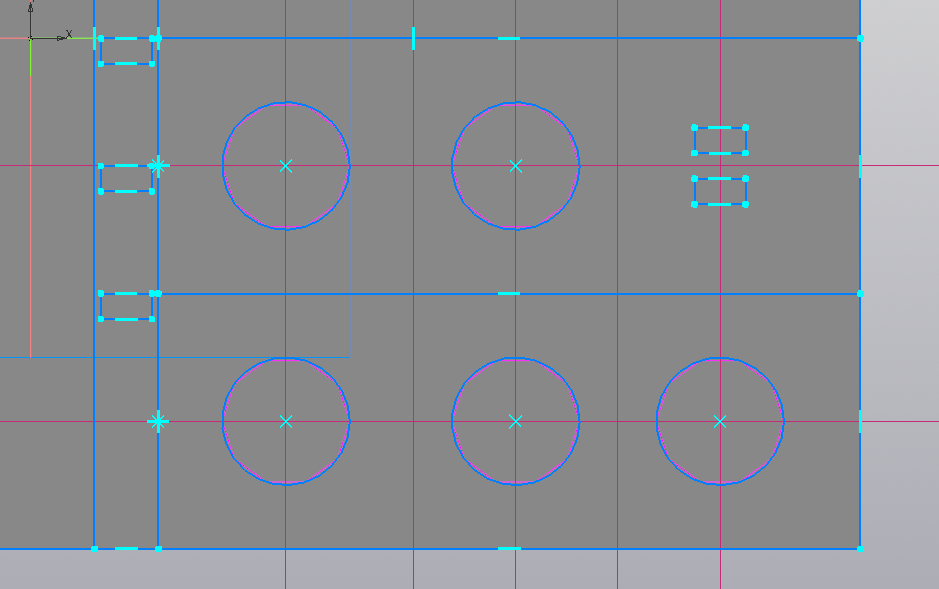
Рис. 7. 13. – Расположение кругов.
В результате выполнения вышеперечисленных операций в данном эскизе мы получаем фигуры, к которым необходимо применить операцию «Вырезать выдавливанием». Загвоздка в том, чтобы выделить только окружности и малые прямоугольники размером 2х4. Те прямоугольники, что были использованы для построения зон, необходимо скрыть или удалить любым удобным способом. В результате у студента, выполняющего лабораторную работу, должен получиться эскиз, представленный на рисунке 7. 14.

Рис. 7. 14. – Окончательный вариант эскиза.
При внимательном взгляде на эскиз очевидно, что построенные окружности слишком «полигональны», и представляют собой скорее десятиугольники. Данная проблема вызвана точностью прорисовки. Чтобы исправить данную проблему, необходимо изменить точность прорисовки в меню «Настройки» -> «Параметры», после чего увеличить точность отрисовки. Стоит отметить, что изменение данного параметра скажется на скорости выполнения операций (рис. 7. 15).

Рис. 7. 15. – Настройка точности отрисовки.
Далее необходимо применить на данный эскиз операцию «Вырезать выдавливанием». Результат выполнения операции представлен на рисунке 7. 16. Сохраните деталь под именем «Лицевая панель». Для успешного выполнения следующей ЛР8 создайте деталь под именем «Кнопка», которая представляет собой параллелепипед размерами 4х2х2.

Рис. 7. 16. – Результат выполнения операции.
|
|
|


